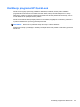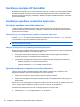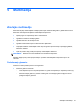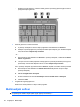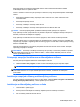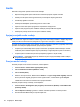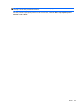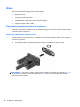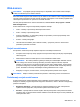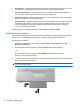HP EliteBook 2740p User Guide - Windows 7
Web-kamera
NAPOMENA: ovaj odjeljak opisuje značajke koje su zajedničke većini modela. Neke značajke
možda neće biti dostupne na vašem računalu.
Računalo sadrži integriranu web-kameru koja se nalazi na vrhu zaslona. Putem unaprijed instaliranog
računala, putem web-kamere možete snimati fotografije, videozapise i zvuk. Možete pregledati slike,
videozapise ili preslušati zvuk i spremiti na tvrdi disk računala.
Da biste pristupili web-kameri i softveru HP Webcam, odaberite Start > Svi programi > HP>HP
Webcam Application.
Softver web-kamere omogućava isprobavanje sljedećih značajki:
●
Video – snimanje i reprodukciju videozapisa web-kamere.
●
Audio – snimanje i reprodukciju zvuka.
●
Prijenos videozapisa – uz softverska rješenja za neposredne poruke koja podržavaju UVC
(Universal Video Class) kamere.
●
Snimke – snimanje fotografija.
●
HP Business Card Reader (samo odabrani modeli) – posjetnice pretvara u korisne baze
podataka s podacima za kontakt.
Savjeti za web-kameru
Za optimalnu učinkovitost poštujte sljedeće smjernice za korištenje web-kamere:
●
Provjerite imate li najnoviju verziju programa za neposredno slanje poruka prije uspostavljanja
video razgovora.
●
Web-kamera možda neće raditi ispravno unutar određenih mrežnih zidova.
NAPOMENA: Ako imate problema s gledanjem ili slanjem multimedijskih datoteka nekome
izvan vašeg LAN-a ili izvan mrežnog vatrozida, privremeno isključite vatrozid, napravite
potrebno, a zatim ponovno omogućite vatrozid. Da biste trajno riješili problem, prema potrebi
promijenite konfiguraciju vatrozida, prilagodite pravila i postavke ostalih sustava koji otkrivaju
prodor. Za dodatne informacije kontaktirajte mrežnog administratora ili IT odjel.
●
Kadgod je to moguće, iza web-kamere, a izvan područja slike postavite izvore svjetla.
NAPOMENA: detalje o korištenju web-kamere potražite u softverskoj pomoći za web-kameru.
Podešavanje svojstva web kamere
Svojstva web kamere možete prilagoditi pomoću dijaloškog okvira Properties (Svojstva) koji je
dostupan iz različitih programa koji koriste integriranu web kameru, obično u izborniku konfiguracija,
postavki ili svojstava:
●
Brightness (Svjetlina) – upravlja količinom svjetlosti primijenjene na sliku. Viša postavka
svjetline stvara svjetliju sliku; niža postavka svjetline stvara tamniju sliku.
●
Kontrast – upravlja razlikom između svijetlih i tamnih područja slike. Viša postavka kontrasta
intenzivira sliku, a niža postavka kontrasta zadržava veći dinamički raspon izvornih podataka, ali
stvara jednolične slike.
Web-kamera 67